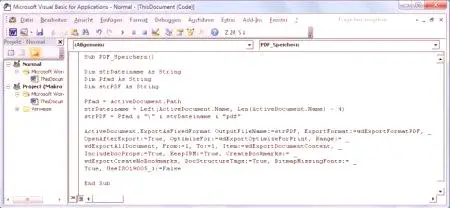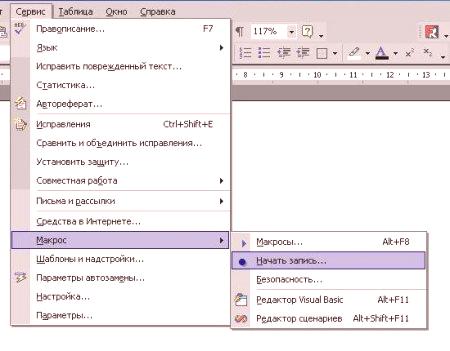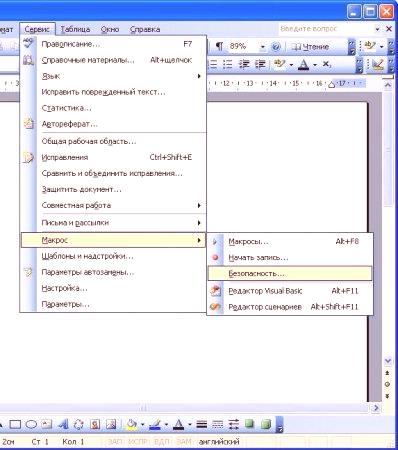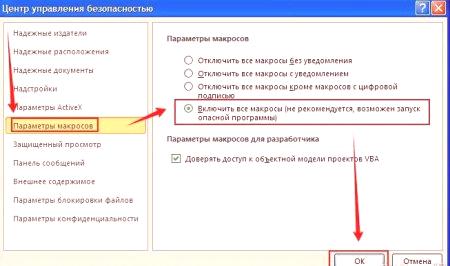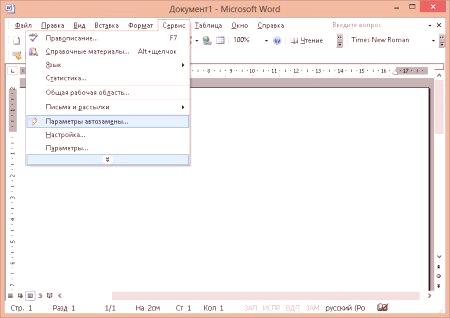Czy wiesz, że często powtarzające się czynności w edytorze Word najnowszej wersji (200720102013 2016) mogą być zautomatyzowane? Osiąga się to poprzez tworzenie makr w Vardo. Co to jest, jak to zrobić, włączyć /wyłączyć, jak otworzyć plik z takimi elementami, na pewno będziemy szukać dalej.
Jakie są te makra w "Vardo"?
Makro to zestaw instrukcji, które są zgrupowane w pojedynczy zespół w celu automatycznego wykonania zadania. Są napisane w języku Visual Basic w edytorze o tej samej nazwie.
Najczęściej makroprogramy są używane przez użytkownika:
Przyspieszanie najpopularniejszych akcji formatowania, edycji. Łączenie kilku zespołów w jeden. Na przykład utwórz tabelę z określoną liczbą kolumn, rzędów i stylów obramowania. Ułatwienie dostępu do parametrów znajdujących się w oknach dialogowych. Zautomatyzuj przetwarzanie złożonych operacji sekwencyjnych.W ten sposób makra w Vardo przekształcają kilka zadań w jedno działanie. Aby to zrobić, musisz wpisać skrót lub nacisnąć przycisk na pasku skrótów.
Word 2010-2016: Uruchomienie przycisku Macro.
Spójrzmy, jak utworzyć makro w "Word" tego typu:
Przejdź do "View", wybierz polecenie "Macro" - "Create". Pomyśl o nazwie tego zestawu poleceń. Jeśli chcesz używać go do wszystkich plików, pamiętaj, aby wybrać dostępność dla wszystkich dokumentów. "KliknijTermin "za pomocą przycisku". W następnym oknie kliknij nowe makro. Jego nazwa rozpocznie się od Normal - NewMacros, a następnie nazwy, którą zaznaczyłeś. Następnie kliknij "Dodaj", a następnie "Modyfikuj". Z sugerowanej palety wybierz makro dla "Vardo". Teraz najważniejsza część: zapisuj kroki. Do każdego z nich należy wybrać polecenie lub nacisnąć odpowiedni klawisz. Tekst powinien być podświetlony za pomocą klawiatury. System zarejestruje wszystkie kroki, które podejmiesz - naciśnięcia klawiszy, działania myszy. Po zakończeniu planu wypełnij wpis: przejdź do sekcji "Makra", wybierz "Zatrzymaj"Przekonasz się, że pasek skrótów był utworzony zespół przycisk. Klikając na niego, automatycznie wykonasz zapisaną sekwencję czynności.
Słowo 2010-2016: Macro Recorder, skrót klawiaturowy zapuskayuschehosya
Teraz analizować jak utworzyć makro w „Słowie”, który jest aktywowany przez naciśnięcie kombinacji przycisków
Przejdź do menu „Widok” znaleźć „makra”. Dalej - "Record" Wpisz swoje imię. Nie zapomnij określić, czy chcesz, aby makro było dostępne dla wszystkich dokumentów. Wybierz ikonę dostępności na klawiaturze. W polu "Nowa kombinacja" wprowadź określoną kombinację klawiszy, która uruchomi makro. Jeśli pasuje do innego standardowego zespołu, musisz wymyślić inną kombinację. Kliknij "Przypisz". Teraz zapisz kroki dla makra: dla każdego z nich wpisz określone polecenie, kliknij myszką.Wszystkie działania będą przechowywane przez system. Kiedy wszystko będzie gotowe, przejdź do "Makra" (menu Widok) i zatrzymaj nagrywanie.Teraz możesz aktywować zestaw poleceń z ustaloną kombinacją klawiszy.
Word 2007: Rozpoczynanie tworzenia makr
Porozmawiajmy teraz o tym, jak zrobić makro w Vordey 2007. Proces różni się nieco od tego, co jest prezentowane w późniejszych wersjach tego edytora tekstów. Najpierw aktywuj kartę programisty:
Kliknij przycisk Microsoft Office (okrągły, z logo firmy). Wybierz "Opcje obwodów". W "Ustawieniach podstawowych" włącz na taśmie aktywnego programistę "Pokazuj".Teraz przejdź bezpośrednio do tworzenia zestawu poleceń:
Przejdź do informacji, które pojawiły się na karcie Deweloper. W "Kod" wybierz "Makro nagrywania". W "Nazwa" wprowadź nazwę. Bądź ostrożny: jeśli odpowiada nazwie standardowego makra, nowy wpis zastąpi go. Dlatego, aby sprawdzić "Makra" grupy "Kod", znajdź "Polecenia słów" i upewnij się, że fikcyjne imię nie pasuje do tych obecnych. W "Makro dostępne" wybierz miejsce, w którym możesz go zastosować. Jeśli dla wszystkich plików, zatrzymaj się na Normal.dotm. Wpisz opis. Word 2007: Trzy opcje pisania makra
Następnie możesz przejść na trzy sposoby.
Nagrywanie bez kotwicy. Piszesz makro bez wpisywania go za pomocą przycisku lub kombinacji klawiszy. Po prostu kliknij OK, aby to zrobić. Wiążące przyciski makr. Tutaj musisz iść w ten sposób:
Kliknij "przycisk". w sekcji „Ustawianie szybkiego dostępu Wybierz wszystkie dokumenty lub pojedynczych plików, gdzie można użyć tego makra. W” wyborów Team „kliknij żądany makro. Następnie kliknij na” Dodaj”. do zainstalowania, kliknij przycisk "Edit" "symbol", aby wybrać przycisk "nazwa Display" -... nazwa makra, kliknij dwukrotnie OK., aby rozpocząć nagrywanieŁączenie skróty makro Tutaj w następujący sposób:. „Klawiatura”
pozostawanie „polecenie” znajdź makro, które idą na ysaty. W „nową kombinację klawiszy” typu wynalezionego kombinacji. Kliknij przycisk „Przypisz”. Kliknij na przycisk „Zamknij”, aby rozpocząć nagrywanie.Ponadto, ścieżka jest taka sama dla wszystkich wariantów ..
Wykonaj czynności, które muszą być zawarte w makro Uzupełnij możliwy wybór „Zatrzymaj nagrywanie” w „Kodeksie” Otwieranie plików z makrami
Dokumenty obsługujące makra mają rozszerzenia .docm. Trudności z nimi czasami pojawiają się w momencie uruchomienia - edytor tekstu wydaje błąd. Spójrzmy, jak otworzyć "Ward" za pomocą makr:
Kliknij dwukrotnie ten dokument. System wybierze aplikację na komputerze, która może ją otworzyć. Jeśli ci się nie uda, zmień rozszerzenie .doc, .docx. W przypadku niezadowalających wyników należy użyć Word 2007 uznając Open XML. Ward 2010. FileViewPro.Włącz makra
Jak włączyć makra w programie Word? Istnieją trzy opcje. Kiedy pojawi się panel wiadomości. Kiedy tyotwarcie pliku z makrami przed ekran zamienia żółte pole z tarczą i do tego kompleksu należą polecenia. Tylko wtedy, gdy jesteś pewny dokumentu źródłowego, kliknij na panelach Włącz zawartość Z składania Backstage Podczas otwierania pliku z makrami, wykonaj następujące czynności:... «File»
Kliknij na W «Security Warning» , kliknij "Włącz zawartość". W tym punkcie, należy aktywny „zawsze obejmuje” Przekształca dokument jest niezawodny.Włączenie w momencie otwierania dokumentu. Możesz aktywować makra tylko na czas pracy z określonym plikiem. Po zamknięciu i ponownym uruchomieniu musisz go ponownie włączyć. W przypadku tej opcji następujący algorytm:
Otwórz zakładkę Plik. W "Ostrzeżenie o zabezpieczeniach", kliknij na "Włącz treści. Przejdź do" Extras. Ustawienia. „W zakładce” Opcje zabezpieczeń „wybierz” Uwzględnij tylko dla tej sesji „w odniesieniu do każdego z istniejących makr dokumentów. i potwierdzić przyciskiem OK. Wyłącz makro
w końcu analizować jak usunąć makra w "Słowie": "Opcje"
w "Plik", a następnie w "centrum sterowania" wybierz "centrum Options" Prasa "Ustawienia makr". Wybierz to, czego potrzebujesz:
Wyłącz wszystkie bez ostrzeżenia (zarówno makra, jak i ostrzeżenia o zagrożeniach /bezpieczeństwie). Wyłącz wszystkie wiadomości (tylko makra są kasowane, wiadomości bezpieczeństwa pozostają). Wyłącz wszystko oprócz makr cyfrowychpodpis (wyświetlane są tylko makra zaufanego wydawcy - muszą one zostać zaakceptowane w wiadomości podczas otwierania pliku). Potwierdź wybór, naciskając OK.Tworzenie makr ma swoje własne funkcje w różnych wersjach edytora tekstów "Ward". A kiedy otworzysz plik z tą grupą poleceń w tym programie, możesz wybrać, czy chcesz włączyć czy też nie, aby je aktywować.